4个Excel公式操作技巧,简单实用,职场必备!
我是【桃大喵学习记】,欢迎大家关注哟~,每天为你分享职场办公软件使用技巧干货!
今天跟大家分享的是关于WPS中关于Excel公式的4个操作技巧,简单实用,职场必备!
技巧一、批量把公式数据转换成数值
如下图所示,左侧是产品销售明细表,销售额是通过公式计算出来的,右侧的表格只需要每个产品的销售总额,如果直接复制的话往往会连同数据的格式和公式一起复制过去。
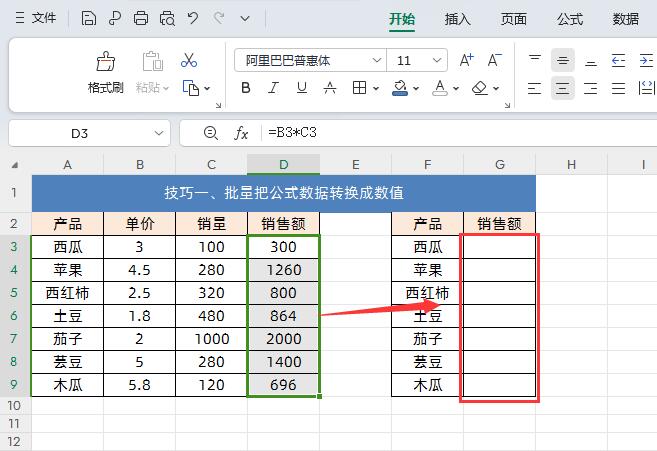
操作方法:
先复制左侧表格销售额数据→选中右侧表格销售额第一个单元格数据区域→点击【右键】选中【粘贴为数值】即可。

技巧二、在Excel表格中批量输入公式
如下图所示,我们想随机生成一组多行多列500-1000之间的随机数,如果输入公式后上下填充然后再左右填充效率比较低,我们可以批量输入公式。
操作方法:
首先选择要批量输入公式的数据区域→然后在编辑栏中输入公式=RANDBETWEEN(500,1000)→最后只需按组合键【Ctrl+Enter】即可批量填充公式。
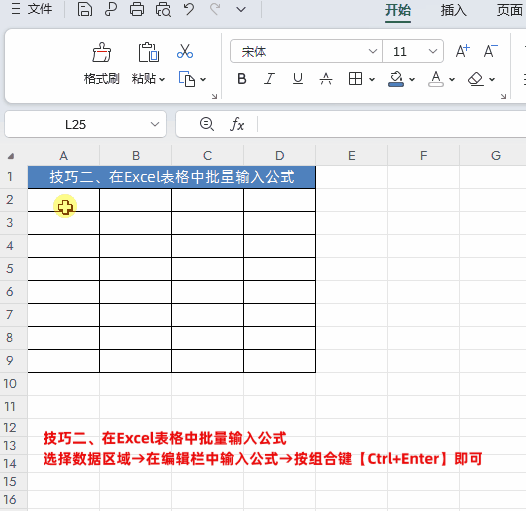
技巧三、按F9键快速预览公式部分计算结果
如下图所示,我们想先预览公式部分计算结果。
操作方法:
首先选中想预览结果的公式→然后按F9键即可,如果想还原之前的公式只需再按组合键【Ctrl+Z】返回或者【Esc】退出即可

技巧四、快速查找Excel表格数据中的公式
操作方法:
首先选择数据区域→然后按组合键【Ctrl+G】调出定位窗口→在定位条件【数据】中选择【 公式】→最后点击【定位】即可快速查找数据区域所有的公式

以上是【桃大喵学习记】今天的干货分享~觉得内容对你有帮助,记得顺手点个赞哟~。我会经常分享职场办公软件使用技巧干货!大家有什么问题欢迎留言关注!











